Text Blaze เปิดตัวแอพ Windows ใหม่ที่ช่วยให้คุณพิมพ์อัตโนมัติบนแอพ Windows ทั้งหมด
3 นาที. อ่าน
อัปเดตเมื่อวันที่
อ่านหน้าการเปิดเผยข้อมูลของเราเพื่อดูว่าคุณจะช่วย MSPoweruser รักษาทีมบรรณาธิการได้อย่างไร อ่านเพิ่มเติม

| สนับสนุน |
Text Blaze เพิ่งเปิดตัวแอพใหม่สำหรับ Windows บทความนี้ตอบทุกคำถามที่คุณอาจมีตั้งแต่ "Text Blaze คืออะไร" เพื่อ “มันจะช่วยฉันได้อย่างไร”
Text Blaze เป็นเครื่องมือเพิ่มประสิทธิภาพที่ตอนนี้อยู่บนแพลตฟอร์ม Windows Text Blaze เป็นเครื่องมือเพิ่มประสิทธิภาพการทำงานที่ช่วยให้คุณประหยัดเวลาด้วยการกำจัดการพิมพ์ซ้ำๆ
เมื่อเร็ว ๆ นี้ Text Blaze เปิดตัวแอพ Windows ใหม่ ที่อนุญาตให้ Text Blaze ผสานรวมกับแอปพลิเคชัน Windows ใด ๆ
แป้นพิมพ์ลัดช่วยให้คุณสร้างเทมเพลตข้อความที่เป็นประโยชน์
Text Blaze ช่วยให้คุณใช้แป้นพิมพ์ลัดเพื่อสร้างเทมเพลตที่คุณสามารถใช้ได้ทุกที่ทางออนไลน์ ด้วยการกดแป้นพิมพ์เพียงไม่กี่ครั้ง คุณก็สามารถแทรกข้อความหรืออีเมลทั้งหมดได้อย่างรวดเร็ว
อาจเป็นแบบเรียบง่ายหรือขั้นสูงเท่าที่คุณต้องการ
Text Blaze สามารถทำได้ง่ายหรือขั้นสูงตามที่คุณต้องการ ตัวอย่างเช่น หากคุณต้องการให้เทมเพลตแทรกลายเซ็นอีเมลอย่างรวดเร็ว คุณสามารถใช้ “/sig” และลายเซ็นที่กำหนดเองของคุณจะถูกแทรก
อย่างไรก็ตาม หากคุณต้องการเทคนิคเพิ่มเติม คุณสามารถเพิ่มหัวเรื่อง จำลองการกดแป้น และอื่นๆ ลงในเทมเพลตของคุณเพื่อเพิ่มประสิทธิภาพการทำงานสูงสุด
คุณลักษณะบางอย่างที่ทำให้ Text Blaze ยอดเยี่ยมมีดังนี้
- ช่องแบบฟอร์ม (ตัวยึดสำหรับชื่อ วันที่ เมนูแบบเลื่อนลง ฯลฯ)
- สลับฟิลด์ (เปิด/ปิดลักษณะของเทมเพลตตามเวลาจริง)
- สูตร (Text Blaze จะทำการคำนวณภายในเทมเพลตของคุณ)
- Logic -> if/then (คุณสามารถรวมเนื้อหาในเทมเพลตของคุณแบบมีเงื่อนไข)
- ชุมชน (ชุมชน Text Blaze ยินดีที่จะตอบคำถามที่คุณมี)
- หากคุณต้องการขยายข้อความพื้นฐาน Text Blaze จะทำงาน หากคุณต้องการเครื่องมืออัตโนมัติขั้นสูงเพื่อช่วยให้คุณประหยัดเวลาได้มาก Text Blaze ก็ใช้ได้
ง่ายต่อการลงทะเบียนและเริ่มประหยัดเวลา
นี่คือวิธีที่คุณทำ:
1. ขั้นแรก ตรวจสอบให้แน่ใจว่าคุณได้ติดตั้ง Text Blaze และสร้างบัญชีแล้ว
2. ถัดไป ไปที่แดชบอร์ดของคุณ แล้วคลิกปุ่มบวกเพื่อสร้างตัวอย่างข้อมูล
3. จากนั้น ตั้งชื่อตัวอย่างของคุณ (ป้ายกำกับ) ทางลัด (สิ่งที่คุณพิมพ์) และเนื้อหา (สิ่งที่แทรก
4. หลังจากนั้น พิมพ์ทางลัดของคุณ และเนื้อหาของตัวอย่างข้อมูลของคุณจะเข้ามาแทนที่
เมื่อใช้คำแนะนำและเอกสารประกอบของ Text Blaze คุณสามารถสร้างเทมเพลตของคุณเองและเริ่มประหยัดเวลาได้ทันที
เข้ากันได้กับแอพ Windows ทั้งหมด
หนึ่งในคุณสมบัติที่ยอดเยี่ยมที่สุดของ Text Blaze คือใช้งานได้ทุกที่ คุณสามารถแทรกทางลัด Text Blaze ในแอปพลิเคชัน Windows หรือเว็บไซต์ใดก็ได้ (ตราบใดที่ไซต์นั้นอยู่บนเบราว์เซอร์ Chrome)
ไม่ว่าคุณจะใช้ Outlook, Slack, Notion, OneNote หรือ Word Text Blaze ช่วยให้คุณประหยัดเวลาขณะพิมพ์แอปโปรดใดๆ ได้อย่างง่ายดาย
มีเวอร์ชันฟรีที่คุณสามารถใช้ได้ตลอดไป (ไม่ต้องทดลองใช้)
หากคุณอยู่ในรั้วหรือไม่แน่ใจว่าเหมาะสำหรับคุณหรือไม่ ไม่ต้องกังวล! คุณสามารถทดลองใช้ Text Blaze ได้ฟรีโดยไม่ต้องเสียเงิน
คุณจะได้รับความคุ้มค่าจาก Text Blaze โดยไม่ต้องเสียเงินสักบาท สำหรับแผนพื้นฐาน (ฟรี) คุณสามารถสร้างส่วนย่อยได้สูงสุด 20 ตัวอย่าง (สูงสุด 2,500 อักขระต่อตัวอย่าง)
แบบแปลน:
ขั้นพื้นฐาน – สูงสุด 20 ตัวอย่าง, สูงสุด 2,500 อักขระในตัวอย่าง, การแบ่งปันตัวอย่างที่จำกัด และการสนับสนุนแบบฟอร์มการทดลองใช้
มือโปร – ตัวอย่างข้อมูลสูงสุด 1,000 รายการ, สูงสุด 25,000 อักขระในตัวอย่างข้อมูล, การแบ่งปันตัวอย่างข้อมูลสองเท่า, รองรับแบบฟอร์มเต็มรูปแบบ และรูปภาพในตัวอย่างข้อมูล
สำหรับธุรกิจ – ตัวอย่างข้อมูลสูงสุด 4,000 รายการ, สูงสุด 50,000 อักขระในตัวอย่างข้อมูล, การแบ่งปันตัวอย่างข้อมูลไม่จำกัด, รองรับรูปแบบเต็มรูปแบบ, รูปภาพในตัวอย่างข้อมูล, การเรียกเก็บเงินจากผู้ใช้หลายคนที่ได้รับการจัดการ, ประวัติการเปลี่ยนแปลงข้อมูลโค้ด, การแจ้งเตือนตัวแก้ไขล่าสุดสำหรับตัวอย่างข้อมูล, สร้างทีมที่มีโฟลเดอร์ที่ใช้ร่วมกัน, องค์กรรวม สถิติการใช้งาน และการควบคุมการเข้าถึงทั่วทั้งองค์กร

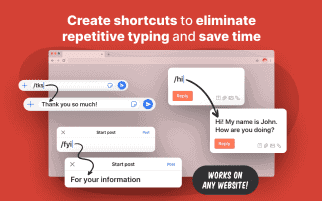
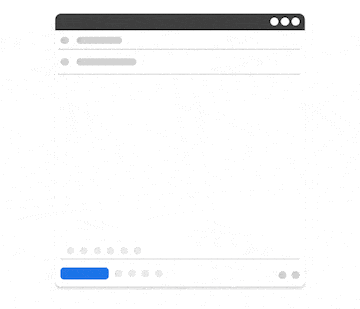








ฟอรั่มผู้ใช้
ข้อความ 0